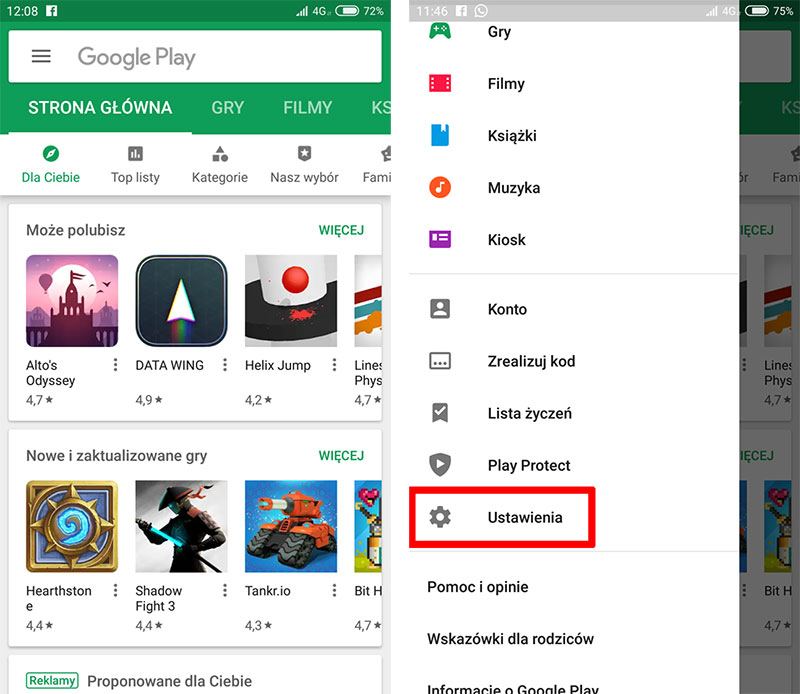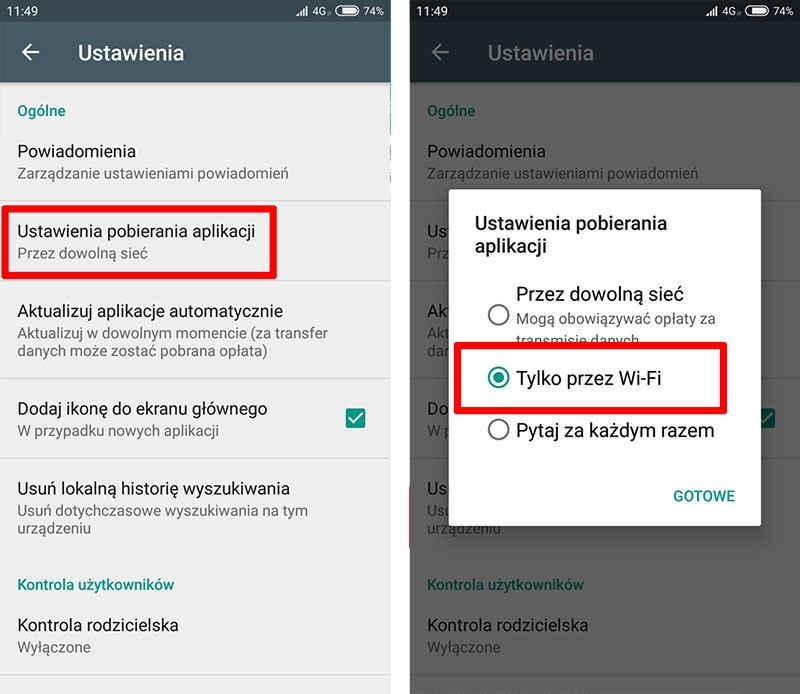- Как и в Play Маркете, установите загрузку только через Wi-Fi
- Установите обновления для загрузки и приложений только через Wi-Fi в Play Маркете
- Как убрать скачивание через wifi на Андроид
- Как избавиться от сообщения: «Ожидание сети Wi-Fi» в Play Market
- Замена версии Google Play на смартфоне Xiaomi
- Проверка активности необходимых для работы Play Маркет приложений
- Простые методы исправить «Ожидание скачивания» в Play Маркет
- Для чего нужны разрешения
- Происходит загрузка других приложений
Как и в Play Маркете, установите загрузку только через Wi-Fi
Вы хотите, чтобы Play Store загружал приложения только через Wi-Fi? Поступая таким образом, вы можете уменьшить использование сотовых данных и сделать приложения доступными только в пределах беспроводной сети. Посмотрите, как включить его, а также настройте обновления приложений только через Wi-Fi.
Приложения и мобильные игры занимают все больше места, что означает, что загрузка их через сотовые данные может быстро исчерпать ежемесячный лимит передачи. Google решил предоставить пользователям возможность настроить Play Store для настройки новых приложений и игр, которые будут загружаться через Wi-Fi (или запрашивать их каждый раз).
Благодаря этому предпочтительным способом загрузки будет только беспроводная сеть, поэтому приложения и игры не могут быть загружены с использованием сотовых данных — вместо этого они будут добавлены в очередь загрузки, которая будет запущена только в диапазоне Wi-Fi. Таким образом, мы никогда не сможем загружать что-либо по сотовым данным по ошибке.
Кроме того, мы можем объединить этот вариант с уже существующей функцией автоматического обновления приложений только через Wi-Fi — это позволит загружать и обновлять приложения только в пределах диапазона беспроводной сети. Таким образом, Play Store не будет использовать наши мобильные данные каким-либо образом — ни при загрузке новых приложений, ни при обновлении существующих.
Установите обновления для загрузки и приложений только через Wi-Fi в Play Маркете
Чтобы установить его, запустите приложение Play Store на своем телефоне или планшете, а затем выдвиньте боковое меню, сдвинув палец с левого края экрана. Прокрутите список доступных параметров в боковом меню, пока не найдете элемент «Настройка». Выберите его, чтобы войти в настройки Play Store.
В настройках вы теперь найдете два варианта, которые нас интересуют: настройка способа загрузки приложения, а также параметры для автоматического обновления приложений.
- Загрузка новых приложений только через Wi-Fi
Чтобы установить загрузку новых приложений и игр на телефон или планшет только после подключения Wi-Fi, используйте новый параметр с именем «Настройки загрузки приложений». По умолчанию эта опция позволяет загружать приложения через Wi-Fi и сотовые данные.
Нажмите эту опцию, чтобы вывести свои параметры. В новом окне вы можете выбрать, как вы хотите загружать приложения. Если вы хотите установить загрузку только через Wi-Fi в Play Маркете, установите флажок «Только через Wi-Fi».
Вы также можете выбрать опцию «Спросить каждый раз» — тогда вам будет задаваться каждый раз при попытке загрузить любую игру или приложение, как загрузить приложение.
После выбора опции «Только через Wi-Fi» вы не сможете загружать любые приложения через сотовые данные. При попытке загрузить приложение вы увидите сообщение «Я жду в Wi-Fi», и процесс загрузки будет добавлен в очередь, которая начнется только после подключения к беспроводной сети.
- Обновление установленных приложений только через Wi-Fi
Вышеуказанный вариант работает только для загрузки новых приложений и игр из Play Маркета. Если мы хотим установить то же самое для функции автоматического обновления, мы должны использовать другую опцию. В настройках Play Store есть функция чуть ниже указанной опции «Автоматическое обновление приложения».
Этот параметр позволяет настроить способ обновления приложений в Play Маркете. Нажмите эту кнопку, чтобы изменить настройки. В новом окне мы можем полностью отключить автоматическое обновление приложения или установить, как оно должно происходить.
Чтобы приложения могли обновляться только с помощью Wi-Fi, установите флажок «Обновление только через Wi-Fi». Когда эта опция отмечена, Play Store никоим образом не будет принудительно выполнять автоматическое обновление в фоновом режиме с использованием сотовых данных. Обновление приложения возможно только в пределах сетей Wi-Fi.
Благодаря этим возможностям, мы можем заставить Play Store никоим образом не употреблять мобильные данные — ни при загрузке новых приложений, ни при обновлении существующих. Вы сможете использовать Store только в сети Wi-Fi, не беспокоясь о том, что наш ежемесячный пул переноса будет уменьшен.
Источник
Как убрать скачивание через wifi на Андроид
Для исключения проблемы с подключением к интернету из-за роутера попробуйте подключиться к другой wifi сети.
Как было замечено, сообщение «Ожидание сети WiFi» чаще всего появляется после установки свежей версии прошивки. Xiaomi регулярно выпускает обновления для своих смартфонов, но из-за огромного количества моделей и разных версий прошивки (китайская, глобальная) часто возникает путаница, из-за которой магазин приложений Google Play Market перестает работать.
Поэтому первое, что я бы сделал в такой ситуации — проверил через смартфон доступность официальной свежей версии ПО. Для этого нужно зайти в настройки «О телефоне»
И далее в «Обновление системы»
Для исключения проблемы с подключением к интернету из-за роутера попробуйте подключиться к другой wifi сети.
2) в открывшемся списке приложений выберите «Диспетчер загрузки» (возможно потребуется включить функцию «Показать системные приложения» нажав на кнопку «Меню»);
Как избавиться от сообщения: «Ожидание сети Wi-Fi» в Play Market
Способ 1: включение функции «Загрузка без ограничений».
Многим пользователям удалось избавиться от надоедливого сообщения включив функцию «Загрузка без ограничений». Для этого:
1) в меню приложений выберите «Загрузки» и нажмите на кнопку «Меню» в правом верхнем углу;
2) перейдите в «Настройки» и нажмите на пункт «Максимальный размер файла»;
3) выберите «Без ограничений».
Проверьте не исчезло ли сообщение в Play Market. Если пункта «Максимальный размер файла» на вашем устройстве нет, вы можете использовать другой способ.
Способ 2: очистка данных «Диспетчера загрузки».
Ещё один эффективный способ— это очистка данных «Диспетчера загрузки». Для этого вам нужно:
1) зайти в «Настройки» и нажать на пункт «Все приложения»;
2) в открывшемся списке приложений выберите «Диспетчер загрузки» (возможно потребуется включить функцию «Показать системные приложения» нажав на кнопку «Меню»);
3) если в «Диспетчере загрузок» хранятся важные для вас файлы, вы можете перенести их на карту памяти или в облачное хранилище данных (для того, чтобы файлы случайно не удалились);
4) нажмите кнопку «Стереть данные», а затем «Закрыть» ;
5) перезагрузите устройство.
Снова проверьте наличие сообщения в Play Market.
Способ 3: отключение автоматической загрузки обновлений системы.
Для отключения автоматической загрузки обновлений:
1) зайдите в «Настройки» и перейдите в раздел «Обновления системы»;
2) выберите «Настройки обновлений» и отключите функцию «Загружать автоматически» и «Download using mobile data» («Скачать с использованием мобильных данных»);
3) перезагрузите устройство.
Большинству пользователей эти способы помогли избавиться от сообщения: «Ожидание сети Wi-Fi» в Play Market. Надеемся, что они помогут и вам.
Заменив версию прошивки Плей Маркета на устройстве, проблема будет устранена.
Замена версии Google Play на смартфоне Xiaomi
Чтобы исправить ошибку «Ожидание сети Wi-Fi» выполните следующие действия (нужны Root-права):
- Отключите интернет-соединение (Wi-Fi, мобильный интернет) и сделайте очистку данных и удалите данные по текущей версии Google Play. Как это сделать читайте здесь.
- Скачайте предыдущую версию прошивки Google Play 7.3.07;
- Далее с помощью Root-прав нужно заменить файл с прошивкой 7.6 Google Play на 7.3.07
- Установите права как показано на примере.
- Выполните перезагрузку смартфона.
Заменив версию прошивки Плей Маркета на устройстве, проблема будет устранена.
- Зайдите в Настройки — Аккаунты на своем телефоне Android.
- Выберите ваш аккаунт Google и нажмите «Удалить».
- После удаления аккаунта снова добавьте его.
Проверка активности необходимых для работы Play Маркет приложений
Зайдите в Настройки — Приложения (или Настройки — Приложения и уведомления — Показать все приложения), включите отображение всех приложений, включая системные (это можно сделать в меню по кнопке с тремя точками справа вверху) и убедитесь, что приложения «Сервисы Google Play», «Диспетчер загрузки» и «Аккаунты Google» (этого приложения может не быть в Android 10 и 9) включены.
Если какие-то из них в списке отключенных, нажмите по такому приложению и включите его, нажав соответствующую кнопку.
Прежде чем приступать к манипуляциям с приложениями, кэшем и другими вещами, при появлении проблемы с установкой приложений из Play Маркет, рекомендую попробовать следующие простые методы (при условии, что Интернет на вашем устройстве работает):
Простые методы исправить «Ожидание скачивания» в Play Маркет
Прежде чем приступать к манипуляциям с приложениями, кэшем и другими вещами, при появлении проблемы с установкой приложений из Play Маркет, рекомендую попробовать следующие простые методы (при условии, что Интернет на вашем устройстве работает):
Также ожидание скачивания можно наблюдать в течение длительного времени в случае, когда Play Маркет запустил обновление других приложений: в этом сценарии ваша загрузка ставится в очередь до тех пор, пока все приложения не обновятся. Здесь можно просто дождаться или же отключить автоматическое обновление приложений в настройках Google Play Маркет.
Внимание: если в Play Маркет сообщается «ожидание сети», это другая проблема, которая означает, что с точки зрения приложения нет доступа к нужным серверам Google (например: отсутствует Интернет, доступ каким-то образом заблокирован, используются не работающие прокси или VPN, в настройках включена загрузка приложений только по Wi-Fi, а вы подключены по мобильной сети).
● Описание (какие у приложения функции, язык);
Для чего нужны разрешения
Разрешения — это те действия, которое сможет выполнять приложение после установки.
Что написано
Покупки в приложении
Часть функций этого приложения — платные, лучше не давать детям играть с ним
Приложение сможет определять координаты устройства в любое время, даже когда им не пользуются
Приложение сможет открывать, изменять, добавлять и использовать фотографии и другие файлы на вашем устройстве в любое время, даже когда им не пользуются
Приложение сможет делать фотографии и снимать видео в любое время, даже когда им не пользуются
Приложение сможет записывать окружающие звуки в любое время, даже когда им не пользуются
Данные о Wi-Fi подключении
Приложение сможет проверять, к какой сети подключено устройство, в любое время, даже когда им не пользуются
Приложение сможет читать все смс и отправлять их в неограниченном количестве в любое время, даже когда им не пользуются
Большинство разрешений достаточно серьезны, поэтому просмотрите список внимательно и подумайте — доверяете ли вы авторам и готовы разрешить эти действия? Часто разработчики запрашивают избыточный доступ:
● фонарик должен иметь доступ только к камере, чтобы включать вспышку, а это приложение еще зачем-то хочет знать ваше местоположение, смотреть фотографии, включать микрофон и проверять интернет-подключение;
● простой блокнот не требует никаких специальных разрешений, а вот его аналог, который хочет смотреть контакты, определять местоположение, получить доступ к контактам, файлам и просматривать номера телефона;
● игра «Ферма» предупреждает о платных функциях, хочет просматривать список ваших аккаунтов (игра работает через интернет, поэтому и нужны аккаунты) и использовать фото и другие файлы (скорее всего, это кеш), а вот другой этого мало.
Конечно, ставить приложения только без разрешений, — это нереально. Главное — отнестись внимательно к тому, что приложение хочет получить, и понять, для чего это нужно.
Те же заметки могут просить доступ в интернет, чтобы синхронизироваться с аккаунтом, или у фонарика есть еще и компас, поэтому он запрашивает доступ к датчикам устройства.
Но и может быть так, что с первого взгляда невинный калькулятор, спишет все деньги с сим-карты, потому что ему дали доступ к смс, или украдет личные фотографии, потому что ему дали доступ в интернет и к файлам.
В настройках откройте раздел «Аккаунты».
Происходит загрузка других приложений
Если уже загружается какое-то приложение или обновление для него, появление надписи «Ожидание скачивания» — норма, поскольку приложения загружаются строго поочередно (актуально на момент написания статьи). Об этом вам скажет сообщение в шторке.
Если включено автообновление, то при автообновлении приложений вы увидите то же самое. Текущее обновление приложений можно увидеть в разделе «Мои приложения и игры» магазина Play Market.
Надеемся, наши советы вам помогут.
Друзья! Если наш сайт помог вам или просто понравился, вы можете помочь нам развиваться и двигаться дальше. Для этого можно:
Источник